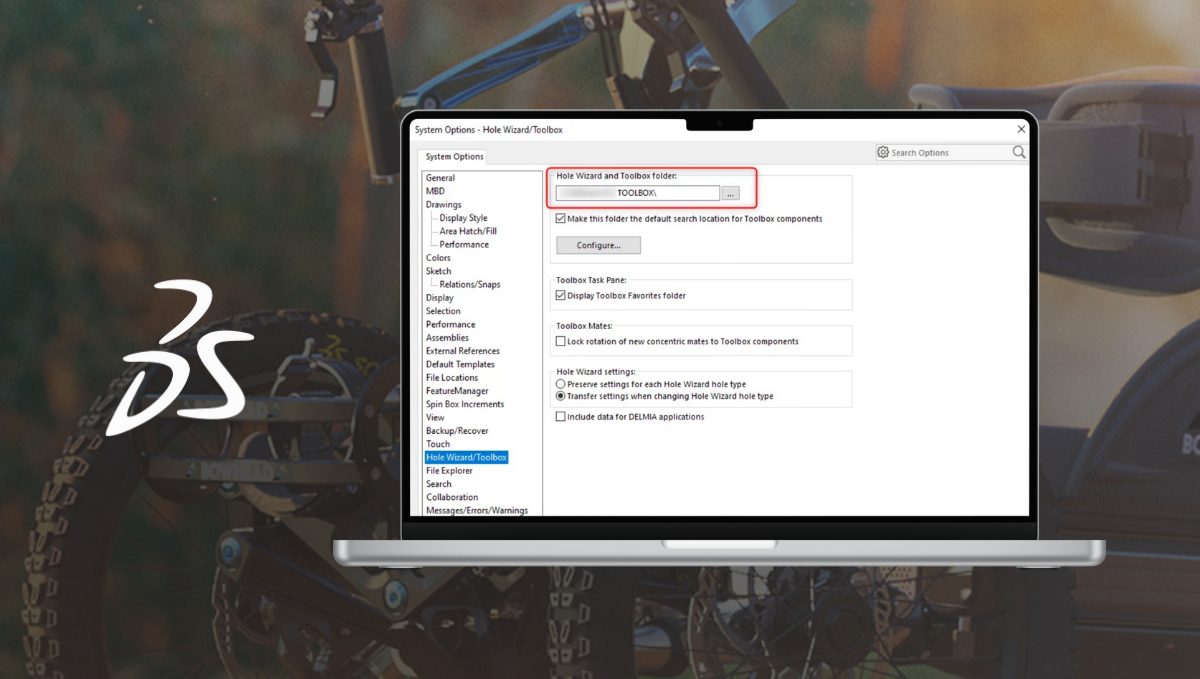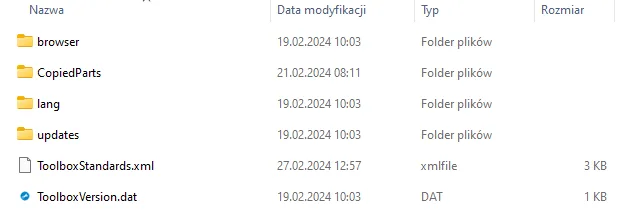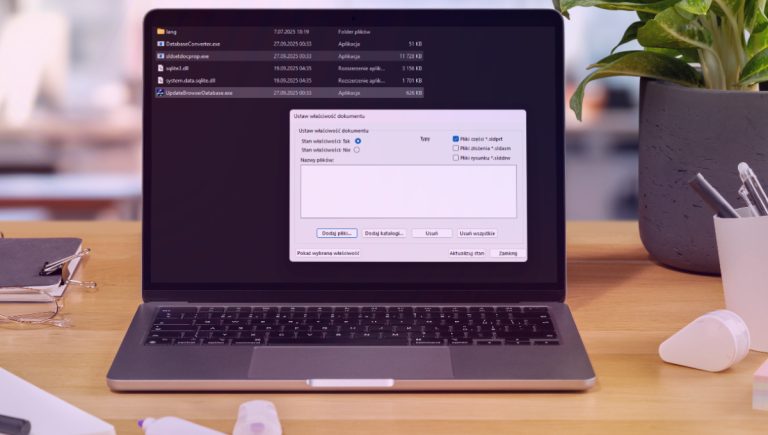Jak skonfigurować i zaktualizować Toolbox w SOLIDWORKS PDM?
07 lutego 2025 | Visiativ Poland
Jedną z kluczowych korzyści płynących z wdrożenia systemu zarządzania danymi, takiego jak SOLIDWORKS PDM, jest możliwość centralnego przechowywania i kontroli dostępu do informacji – nie tylko związanych z plikami CAD, ale też z innymi dokumentami obecnymi w systemie. To samo dotyczy danych z SOLIDWORKS Toolbox – biblioteki zawierającej gotowe komponenty, np. śruby czy nakrętki, które można bezpośrednio wykorzystywać w projektach. W praktyce wiele firm nadal utrzymuje oddzielne kopie Toolboxa na różnych komputerach lub korzysta z niesynchronizowanej wersji na serwerze sieciowym.
Czy wiesz, że SOLIDWORKS PDM pozwala zarządzać dostępem i modyfikacjami w Toolboxie? To rozwiązanie zwiększa spójność danych i minimalizuje ryzyko błędów.
Czym jest SOLIDWORKS Toolbox?
SOLIDWORKS Toolbox to integralna część oprogramowania – kompletna baza standardowych komponentów, dostępna w wersjach SOLIDWORKS Professional i Premium. Umożliwia ona użytkownikom szybki wybór odpowiedniego rodzaju elementu złącznego (np. śrub, wkrętów, nakrętek), jego normy i rozmiaru. Następnie, komponent można po prostu przeciągnąć do projektu – z automatycznym dopasowaniem wymiarów. Dzięki temu użytkownik oszczędza czas i unika szukania modeli 3D w internecie czy zarządzania wieloma wersjami tych samych części.
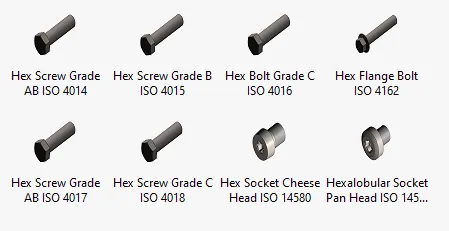
Toolbox wspiera wiele norm międzynarodowych i zawiera nie tylko złącza, ale także komponenty takie jak krzywki, koła zębate czy wkładki. Co istotne, można go dostosować do potrzeb firmy – dodając numery katalogowe, opisy lub inne niestandardowe właściwości, co znacznie zwiększa jego funkcjonalność.
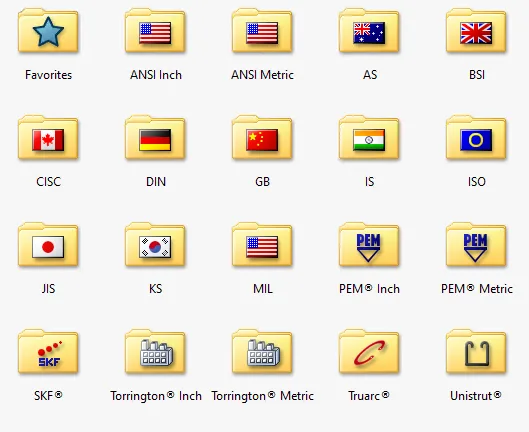
Zarządzanie Toolboxem z poziomu SOLIDWORKS PDM
Pierwszym krokiem w kierunku zarządzania Toolboxem przez PDM jest umieszczenie jego bazy w przechowalni plików. Domyślnie dane Toolboxa znajdują się w katalogu C:\SOLIDWORKS Data 20XX. Cały ten folder należy skopiować do odpowiedniej lokalizacji w repozytorium PDM – najlepiej do osobnego folderu o nazwie „Toolbox” w sekcji „Biblioteki”, co ułatwi zarządzanie dostępem. Po dodaniu danych do systemu osoba z odpowiednimi uprawnieniami może je zaewidencjonować.
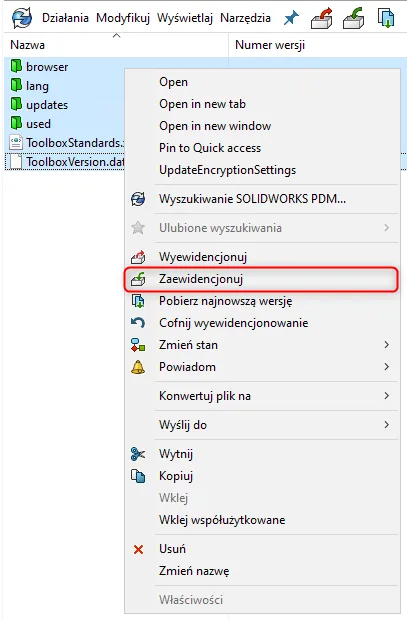
Następnie, należy uruchomić narzędzie administracyjne SOLIDWORKS PDM. Po zalogowaniu, w drzewie po lewej stronie trzeba przejść do sekcji „SOLIDWORKS”, kliknąć dwukrotnie na „Toolbox” i otworzyć ustawienia.
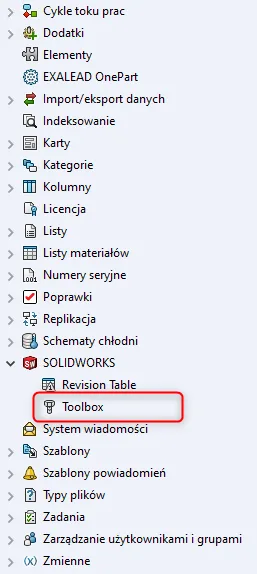
W pierwszej kolejności zaznacz opcję „Zarządzaj SOLIDWORKS Toolbox w przechowalni”, co umożliwi pełną integrację. Administrator powinien wskazać lokalizację folderu Toolbox w PDM i ustalić, z jakimi uprawnieniami użytkownicy mają do niego dostęp.
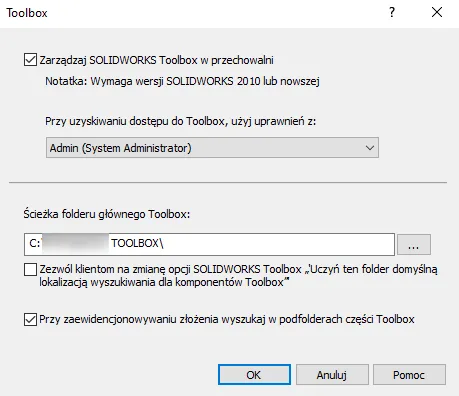
Kolejnym etapem jest przypisanie odpowiednich uprawnień do folderu Toolbox w repozytorium – wystarczy nadanie dostępu do odczytu, by użytkownik mógł swobodnie korzystać z bazy.
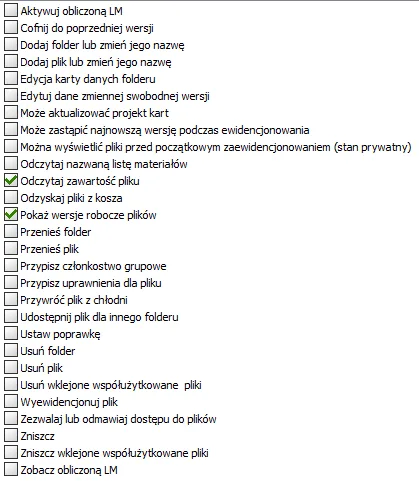
Na koniec należy skonfigurować pamięć podręczną folderu Toolbox, aby odświeżała się automatycznie podczas logowania. Dzięki temu użytkownicy zawsze będą widzieć aktualną wersję danych Toolboxa, bez konieczności ręcznego ich odświeżania.

Ustawienie lokalizacji Toolboxa w programie SOLIDWORKS
Końcowym etapem jest zaktualizowanie ustawień systemowych w SOLIDWORKS, aby wskazywały na katalog Toolbox znajdujący się w repozytorium PDM, zamiast domyślnego folderu z instalacji.
Aby to zrobić, należy przejść do menu „Opcje systemowe”, a następnie do sekcji „Kreator otworów / Toolbox”. W tym miejscu trzeba sprawdzić, czy ścieżka wskazuje na lokalizację Toolboxa w przechowalni.
Jeśli firma korzysta z obrazów administracyjnych do instalacji lub aktualizacji SOLIDWORKS, ścieżkę do Toolboxa można zapisać w tym obrazie, co uprości wdrożenie dla wszystkich stanowisk. Alternatywnie, możliwe jest użycie funkcji „Zapisz / Przywróć ustawienia”, co ułatwi przeniesienie konfiguracji na inne komputery.
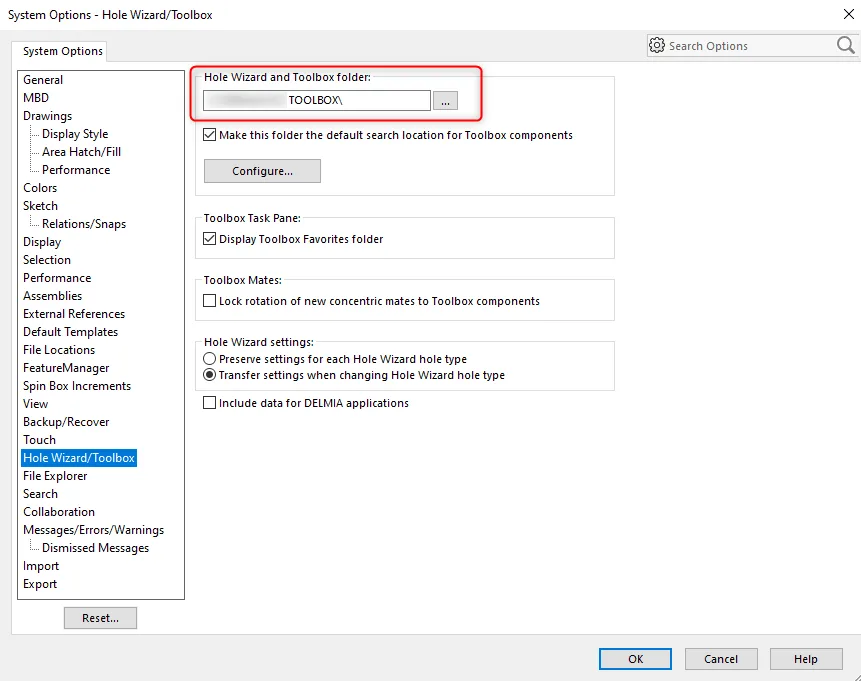
Jak zaktualizować Toolbox w SOLIDWORKS?
Przy każdej aktualizacji oprogramowania SOLIDWORKS CAD i PDM warto pamiętać o konieczności aktualizacji Toolboxa. Na szczęście proces ten jest prosty i można go przeprowadzić razem z instalacją SOLIDWORKS.
Najpierw trzeba upewnić się, że wszystkie pliki Toolboxa są zaewidencjonowane i żaden z nich nie jest aktualnie wyewidencjonowany przez innego użytkownika. Jeżeli jakieś pliki są nadal otwarte, aktualizacja nie powiedzie się.
Gdy wszystko jest gotowe, użytkownik z odpowiednimi uprawnieniami powinien wyewidencjonować plik bazy danych Toolboxa – swbrowser.sldedb. Dopiero wtedy możliwe będzie przeprowadzenie aktualizacji bez problemów z dostępem.
W tym momencie można kontynuować standardową aktualizację oprogramowania. Menedżer instalacji rozpozna Toolbox z repozytorium i zaktualizuje go razem z resztą programu. Po zakończeniu warto sprawdzić, czy baza Toolboxa została poprawnie uaktualniona. Reszta zespołu może wówczas przystąpić do własnych aktualizacji.
Podsumowanie – Jak skonfigurować i zaktualizować Toolbox w SOLIDWORKS PDM?
Aktualizacja SOLIDWORKS CAD i PDM powinna zawsze obejmować również dane Toolboxa. Choć cały proces jest nieskomplikowany, wymaga odpowiedniego przygotowania – w szczególności upewnienia się, że pliki nie są zablokowane i że baza danych Toolboxa jest aktualna.
To gwarantuje spójność danych oraz sprawną i wydajną pracę z komponentami w środowisku SOLIDWORKS.
W razie pytań dotyczących konfiguracji i integracji SOLIDWORKS PDM z Toolboxem – jesteśmy do dyspozycji. Skontaktuj się z nami, a chętnie pomożemy na każdym etapie konfiguracji lub użytkowania tych narzędzi.